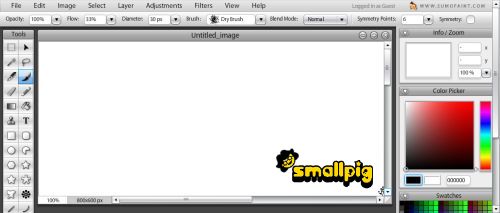
Sumo paint 是一個免費且功能強大的線上繪圖軟體!
他幾乎擁有了目前市面上高級的繪圖軟體 "Fhotoshop" , "Fhotoimpact" 之中80%的功能!
sumo paint 的使用方式不會太複雜,跟以前介紹的一款免安裝的 Paint.net (大畫家) 差不多!
而且 Sumo paint 是線上版而且也是免費的,在臨時要使用的時候,不用再到處找軟體,就是很方便!
而且此線上繪圖軟體,也可以支援將圖片存入自己的sumo paint的個人帳號中,直接在網路上讀取!
網頁名稱 : sumo paint 網頁類型 : 免費線上繪圖軟體 連結網址 : http://www.sumopaint.com/app/ |
sumo paint - 基本界面介紹
1.開啟Sumo paint,約30秒的時間下載Flash資料,下載好後,即可看到圖片編輯視窗!
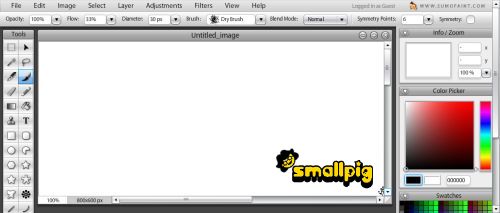
2.左邊側欄為基本功能選項,右側欄位為畫布調整,顏色選擇的功能!功能都可以縮放!

3.中間的欄位即為畫布空間,可隨著右側欄位畫布調整大小,調整sumo paint畫布位置!
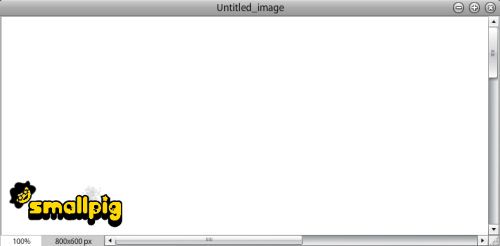
4.功能工具列如"檔案","編輯","畫部調整","帳號功能","特效調整"(功能繁多,請自行測試)

sumo paint - 基本使用教學
1.新增sumo paint畫布
點擊 "File->New->選擇畫布大小->OK" 稍待下載Flash即會在sumo paint出現新畫布!
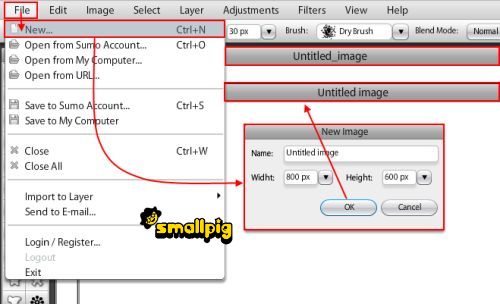
2.從電腦內新增圖案至sumo paint
點擊 "File->OpenFromURL->輸入網址" 稍待從網路導入圖片檔,即會出現在sumo paint新畫布上!
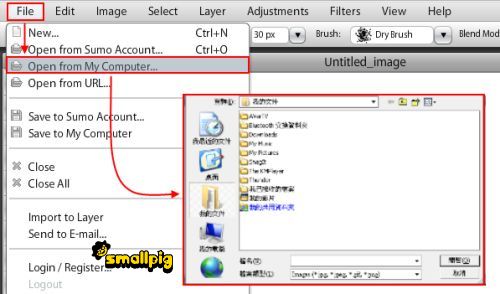
3.從網路圖片導至sumo paint
點擊 "File->OpenFromComputer->選擇檔案" 稍待從電腦上傳圖片檔,即會出現在sumo paint新畫布上!
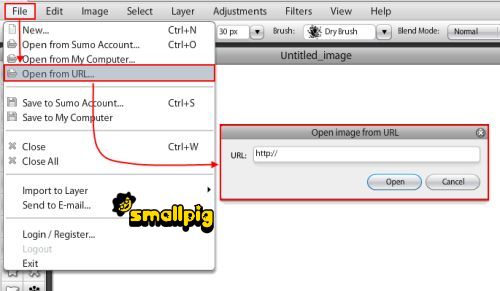
4.基本功能跟一般的繪圖軟體都差不多,繪圖好之後,使用需要的特效,編輯完成後可以存檔!
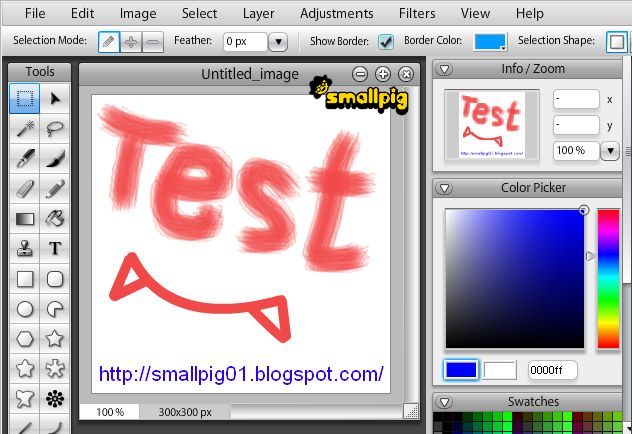
5.將製作完的圖片,存檔至自己的電腦!
點擊 "File->SaveToMyComputer->輸入存檔名稱->SAVE",即可將sumo paint編輯完成之圖片存檔至你的電腦中!
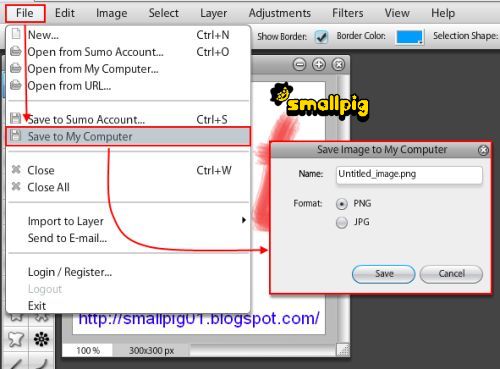
文章轉貼網址 :
(歡迎直接轉貼網址!!但請勿直接全文轉貼!!)
KeyWord : sumo paint , sumopaint , 網路 , 線上繪圖 , 線上 , 繪圖 , 繪圖軟體 , 工具
延伸閱讀
[軟體] 進階版Windows小畫家 - Paint.net v3.36 (大畫家) 繁中免安裝版&基本教學




我也來推一個PhotoFiltre Studio V8.1.1 中文版(目前有最新版),其實大家都要找強大功能的繪圖軟體,最重要的還是要看自己好不好上手啦~
回覆刪除我只單純用來圖片縮放大,或簡單處理。